Pengantar
Ada terlalu banyak alat untuk memulai karir sysadmin Linux Anda. Neditor membantu mencapai tujuan itu. Saya akan menulis tentang sesuatu yang luar biasa hari ini yaitu editor teks yang sangat programmer-centric. Inilah Nirvana Editor yang berisi kekuatan lingkungan pengembangan terintegrasi yang kuat. Ikuti saya dan alami cara menginstal dan bekerja dengan editor Nirvana. Editor Nirvana adalah untuk programmer oleh programmer. Itu tidak membebani sistem dan menggunakan sedikit sumber daya. Editor Nirvana juga disebut nEdit.
Karena saya menggunakan Debian 11 pada saat menulis panduan ini, saya akan menunjukkan cara menginstal editor nirwana di Debian. Anda dapat menggunakan Debian dengan Gnome atau lingkungan desktop lainnya. Semua instruksi hanya berlaku untuk sistem operasi Debian.
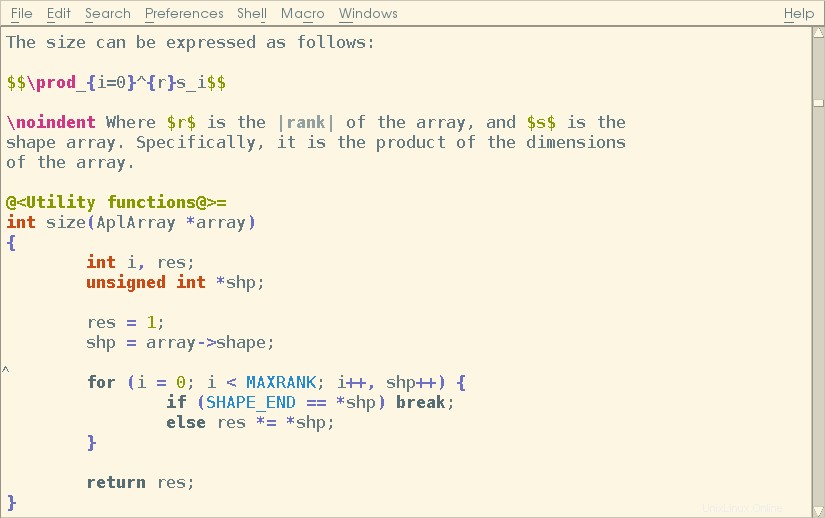
Persyaratan Ketergantungan Untuk nEditor
Tidak ada masalah ketergantungan dengan nEdit di Debian. Ini menginstal dengan lancar tanpa menyebabkan masalah apa pun.
Langkah 1. Instal nEditor di Debian 11
Sekarang kita telah melangkah sejauh ini untuk melanjutkan instalasi Nirvana Editor. Kami tidak memerlukan dependensi apa pun, jadi pemasangannya lancar. Gunakan perintah berikut untuk memeriksa apakah sistem Anda memerlukan pembaruan terlebih dahulu.
$ sudo apt update
Saat repositori sistem diperbarui, Anda siap untuk menginstal editor teks nEdit.
$ sudo apt install nedit

Ukuran repositori instalasi tidak terlalu besar, jadi Anda tidak perlu khawatir. Dibutuhkan ukuran kecil pada disk juga.
Langkah 2. Verifikasi Instalasi nEditor
Saya selalu melakukan hal sederhana yaitu menjalankan perintah pada CLI untuk memeriksa versi perangkat lunak yang diinstal. Ini membantu saya untuk mengetahui bahwa aplikasi telah terinstal sepenuhnya.
$ nedit --version
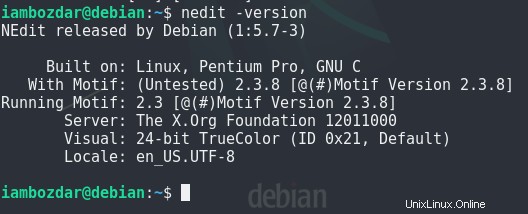
Langkah 3. Luncurkan nEditor
Ada dua cara untuk meluncurkan aplikasi apa pun di Linux. Saya memilih untuk melalui baris perintah terlebih dahulu. Coba perintah berikut di terminal Anda dan lihat apakah itu meluncurkan nEdit.
$ nedit
Metode kedua adalah meluncurkannya melalui dasbor grafis. Anda akan meluncurkannya menggunakan menu mulai dasbor yang sama.
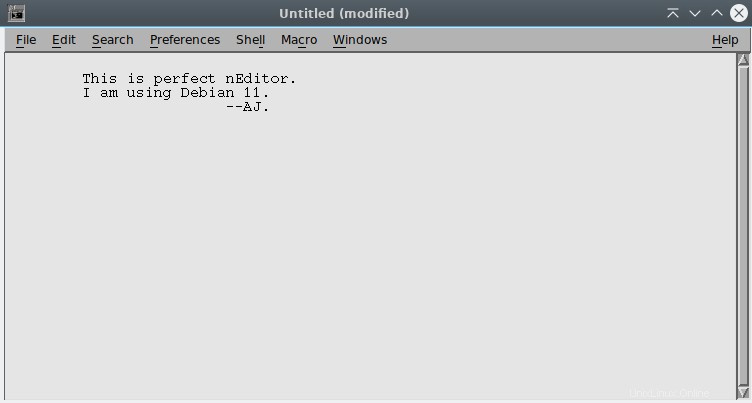
Langkah 4. Copot pemasangan nEditor Dari Debian 11
Kami mempelajari bagaimana editor Nirvana diinstal dan diluncurkan. Sekarang kita akan melihat bagaimana itu dapat dihapus. Jalankan perintah berikut dan bandingkan hasilnya dengan tangkapan layar yang diberikan di bawah ini.
$ sudo apt remove nedit
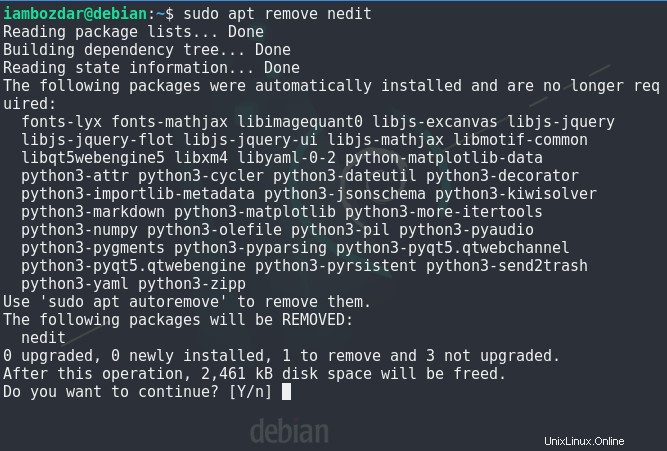
Kesimpulan
Kami mengamati penginstalan dan cara kerja nEdit. Kami juga membahas secara singkat cara menghapusnya dari sistem Debian.